- 已加入
- 12/19/04
- 訊息
- 11,405
- 互動分數
- 231
- 點數
- 63
INTEL在推出新一代7系列晶片組
除了硬體USB 3.0內建這些差異外.在功能技術上也帶入了兩個新應用
第一個是
Intel Rapid Start Technology 快速啟動技術
第二個則是
Intel Smart Connect 智慧連結技術
先大概介紹一下ISC 智慧連結技術..主要用意在休眠狀態下
讓主機可以持續收MAIL等相關..這部份.有空再開一篇來專文介紹
現在先來看看什麼叫做Intel Rapid Start Technology 快速啟動技術
主要是透過高速固態硬碟(實測傳統硬碟也OK喔 ^^ )
鎖定一個固定區塊(容量)單純的來幫系統做這個快速開機功能
當然速度快慢就取決於固態硬碟(傳統硬碟也是)本身的速度
個人猜想.這樣做的主要原因是在於固態硬碟的大檔案讀取速度相當的快
INTEL利用這特點.來達成跟原本WIN7本身睡眠的差異....
不過在實際安裝上面..當然比WIN7內建的要多一些步驟....
在一開始接觸這功能的時候..依平常習慣..都是軟體直接安裝再去設定
這次可是略有不同!!
但是最重要的有兩點
1.所有驅動都必須正常安裝(廢話)
2.要保留一個大於等於記憶體容量的睡眠空間給INTEL快速啟動功能來使用
但是此分割區必需為休眠磁碟機格調..對很多人來說.這是很寞生的..不過沒關係.我們一步一步來
務求以最簡單的方式說明如何建立至個休眠磁碟機 ;face0;
在一開始.畢竟主機板已經上市一段時候.很多人已經安裝完WIN7系統了.先不進入主題
先教大家怎樣把硬碟空間給擠出來...
(如果硬碟還沒分割完的..也只需要留大於等於記憶體容量的空間即可)
注意一點..如果你將來想擴充記憶體..當然也可以設定成目標容量的大小也是OK滴!
如果本來沒打算..將來不小心敗了記憶體..也不用擔心..依本篇操作再設定一次就可以了 ;em03;
先來教大家怎擠硬碟容量(因為我的SSD都在跑別的東西..所以隨便拿一顆已安裝好系統的硬碟來當示範)
1.首先先用滑鼠右鍵點我的電腦\管理
再如下圖選磁碟管理
在D磁碟機用滑鼠右鍵點選會出現如下圖選單..再選壓縮磁碟區

接著WIN7會自動計算你可以壓縮出多少空間
(壓縮這字眼似乎較不妥當..不過我也想不出怎樣稱呼較好..
這其實只是讓你把沒用到的空間分出來.可以再分割而以..
並沒有對硬碟或分割區有任何壓制或增加容量等動作)
2.等計算完之後.在"輸入要壓縮的空間大小"這一欄.填入大於等於你記憶體容量的數字
本篇是以8GB為示範.就輸入8192
(8x1024=8192 如果是4GB的記憶體則輸入4X1024=4096依此類推)
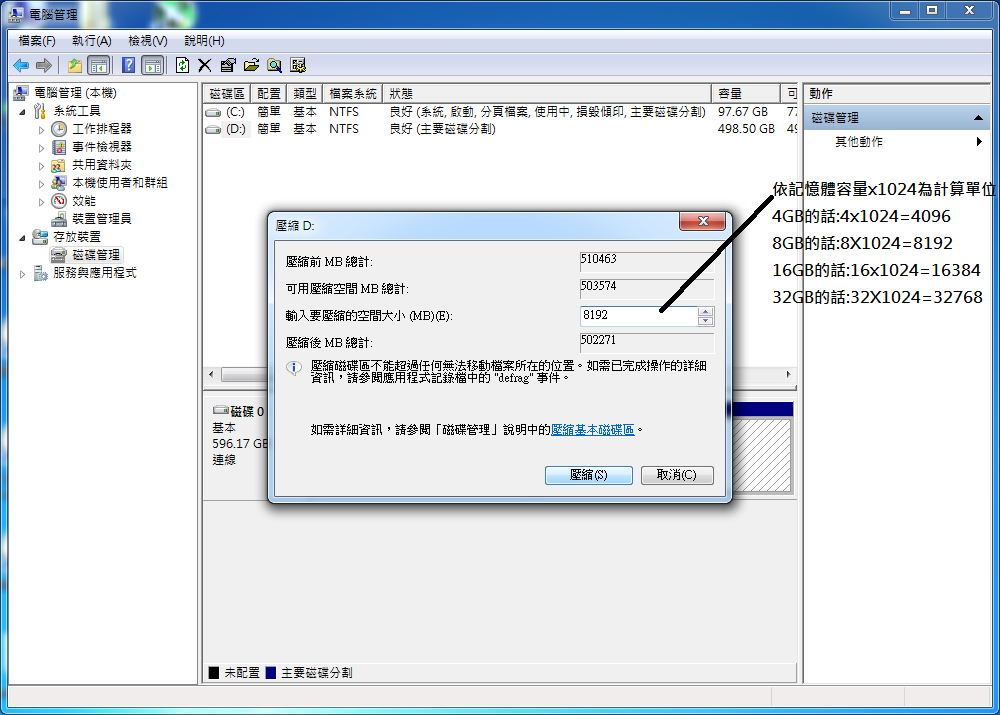
點選壓梭後..會看到磁碟機D的後面出現一個跟剛剛輸入數字一樣的空間出現
這就是我們的主角啦....
至於硬碟本來分割就有預留這容量的話.只要從下一步開始操作即可
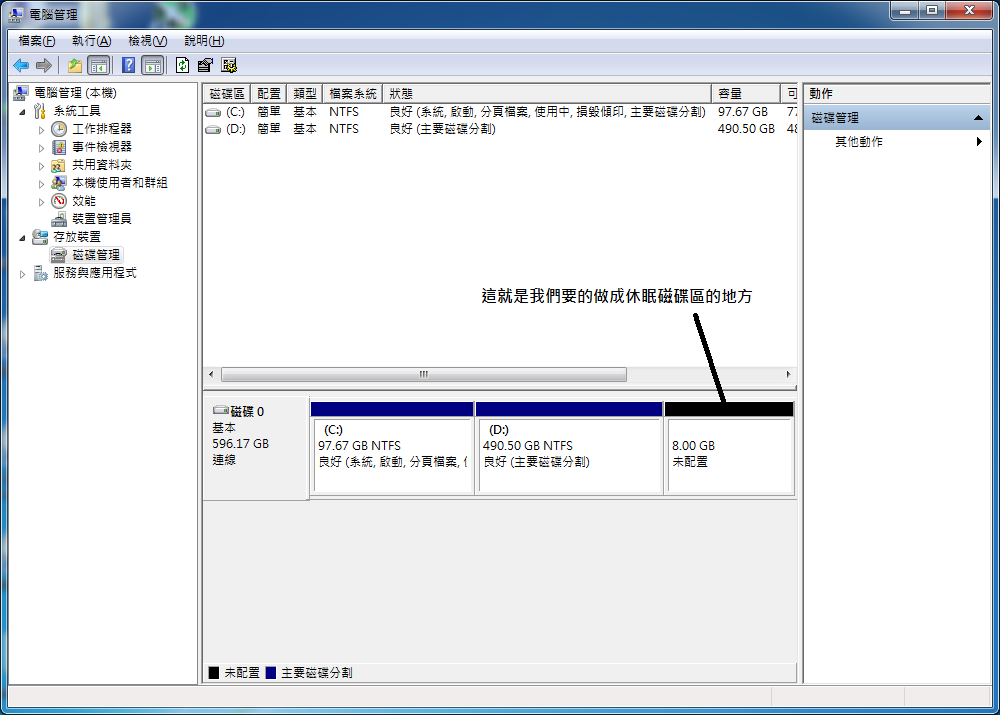
3.在剛剛建立出來的8GB磁碟空間上面.按滑鼠右鍵選建立分割
則會出現硬碟分割精靈..選下一步
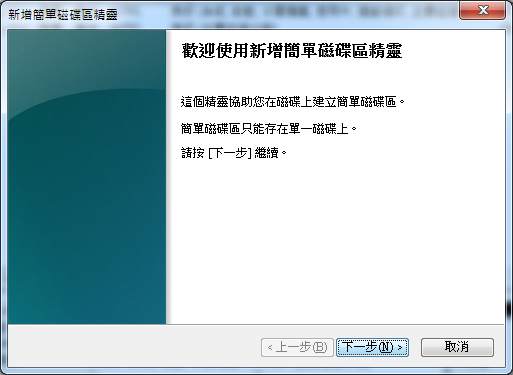
4.啥都不必動..剛剛已經算好了.就全給它吧 :lkl:

選不指定磁碟機代號後點選下一步
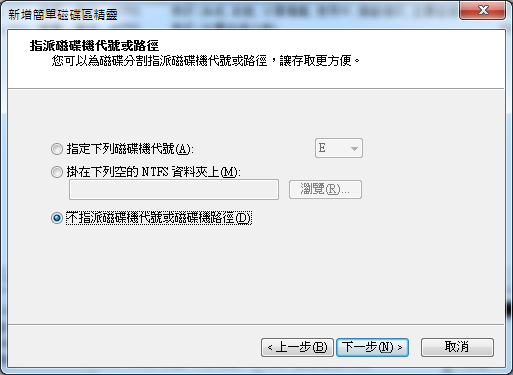
選不要格式化這個磁碟區 選下一惡
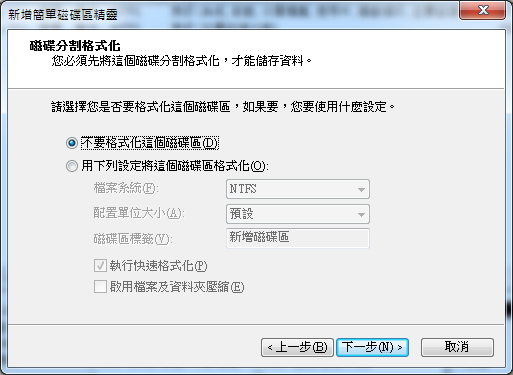
這些動作其實只是為了分割出一個沒代號也不需要格式化的分割區
(須為主要...這是重點..因為後面還有DOS下的教學)
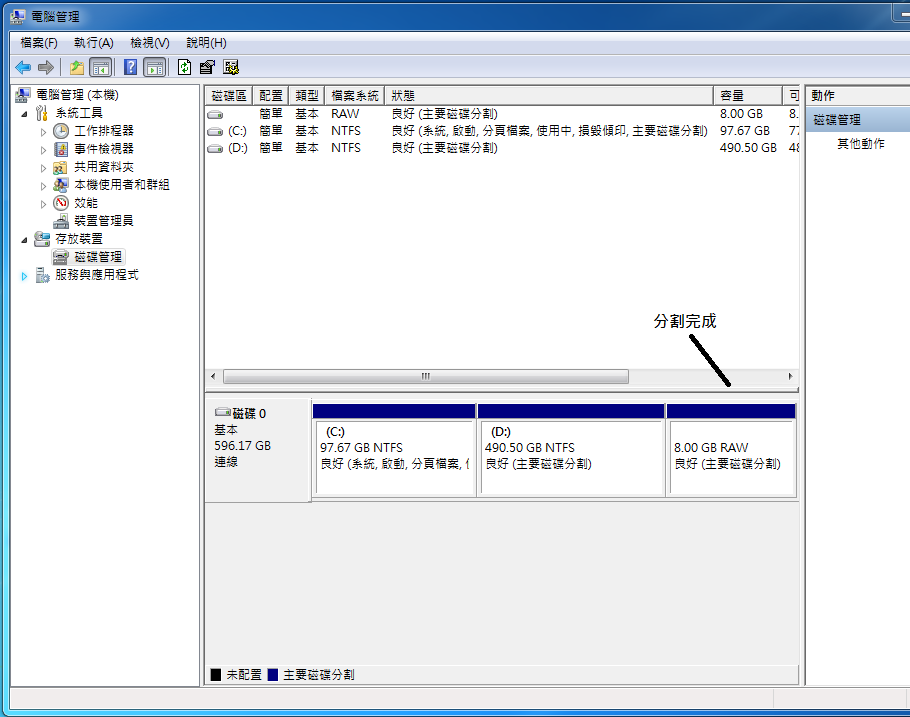
再來按下開始..在執行這邊打入DISKPART (大小寫無視)
之後會出現一個DOS視窗
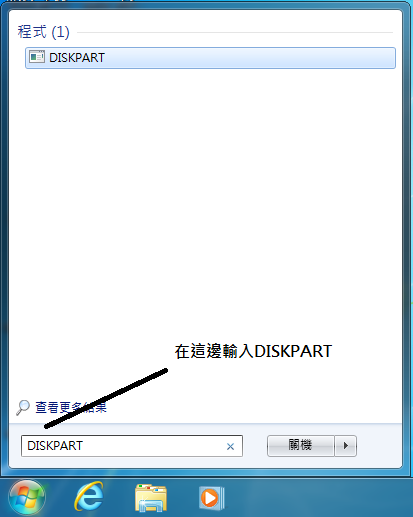
第一行輸入
SEL VOL 2 (大小寫無視...但是得注意空格)
會出現"磁碟區2是選擇的磁碟區" (訊息跟我不一樣的話就注意一下空格)
第二行輸入
SET ID=84 (大小寫無視..一樣要注意空格..等號的兩側是沒空格的)
會出現"Diskpart 已順利設定磁碟分割識別碼"
再輸入EXIT離開即可...(這邊可以看一下.右邊的磁碟管理那邊.最後一個分割已經變成"休眠磁碟分割"了)
這邊要提醒大家一點..如果硬碟分割數量更多的話(有的人會分割成C/D/E/F/G 之類的)
那就從0開始算...算到最後一個就是第一行指令SEL VOL # 內的#代表
如果硬碟分割成C/D/E/F四個分割區..那將休眠分割區切出來後..第一行則要輸入
SEL VOL 4 (C為0 , D為1,E為2,F為3...那最後一個切出來的當然就是4)

最後兩個動作.
先重新開機
開完機之後...開始安裝INTEL 快速啟動技術軟體(驅動沒全裝完.並分割好"休眠磁碟分割"
的話...一點軟體會馬上出現一個錯誤訊息
"本系統不符合安裝此軟體的最低需求"
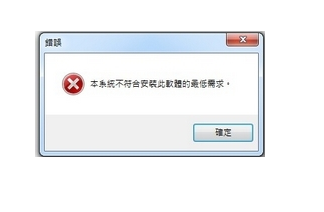
如果正常依上面步驟設定好的話..就會開始軟體安裝
步驟如下..反正都是點下一步
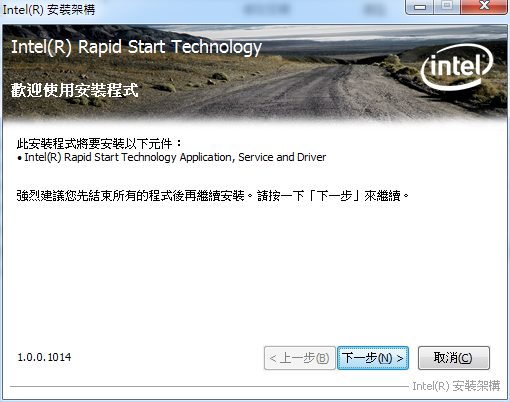
下一步....
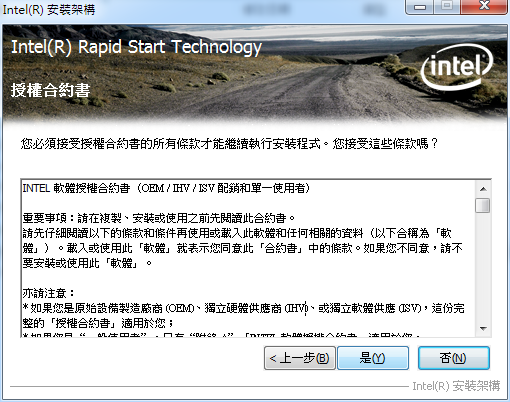
再等一下..快跑完哩.... :PPP:
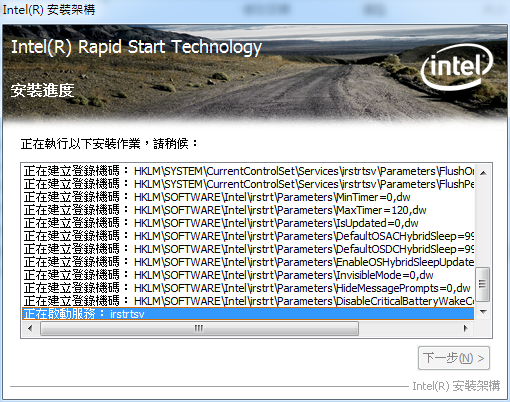
再下一步..然後依軟體要求.重新開機即可 ;face0;
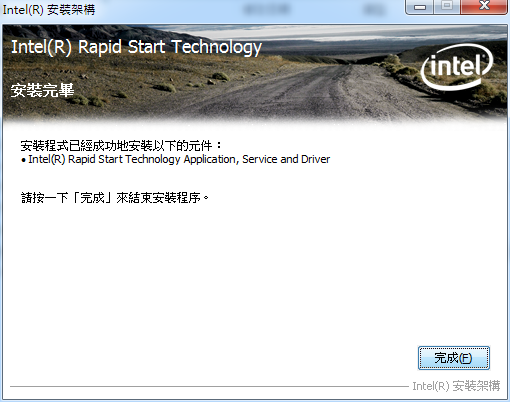
再來給一些門市或是裝機老手更快速的方法!
在DOS開機狀態下.使用SPFDISK等分割軟體...
分割我就不細說了.依需求分割好之後.記得留要給"休眠磁碟區"的容量
將要保留設為主要分割

建立完成後...點選系統ID
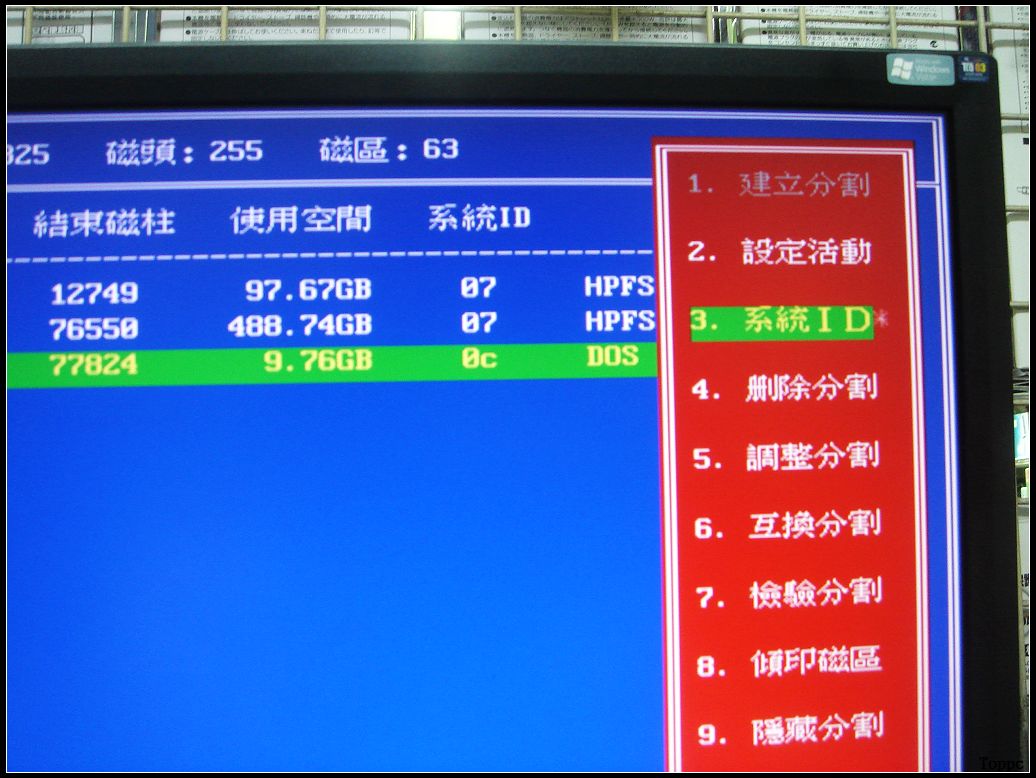
將其變更為84(就是休眠磁碟區的ID (上面DISKPART內..那行SET ID=84 跟這邊是同樣意思))
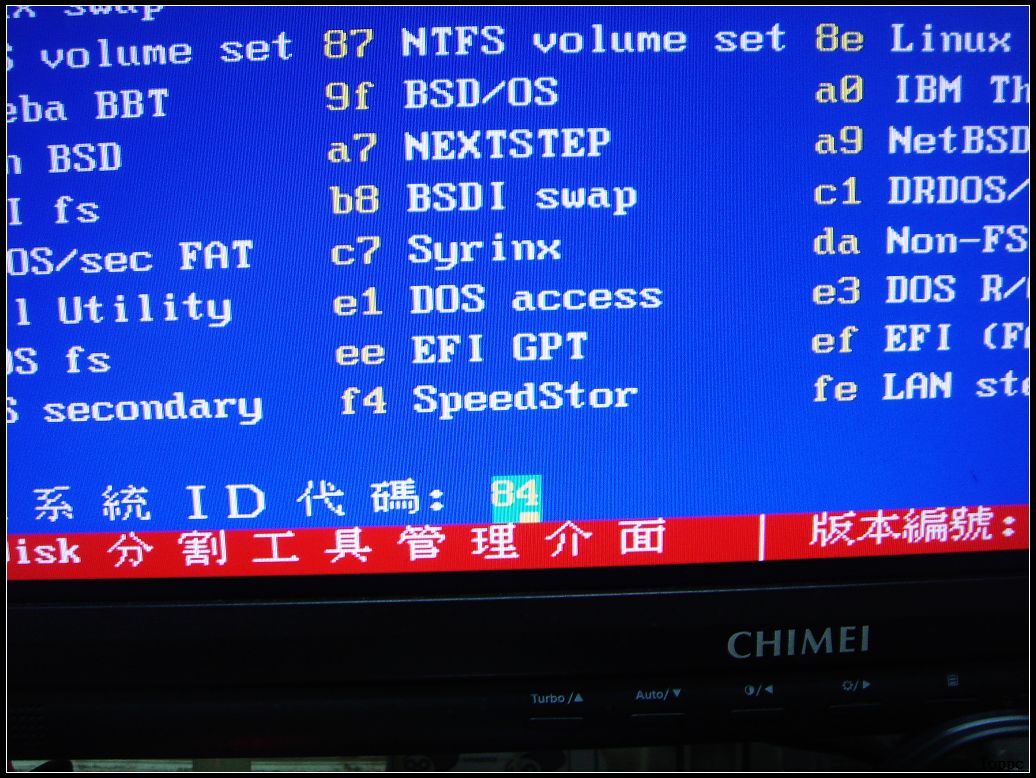
完成後換顯示成hiddne os/2 c:
寫入來開後進WIN7...就可以開始灌INTEL快速啟動技術這套軟體了 ^^
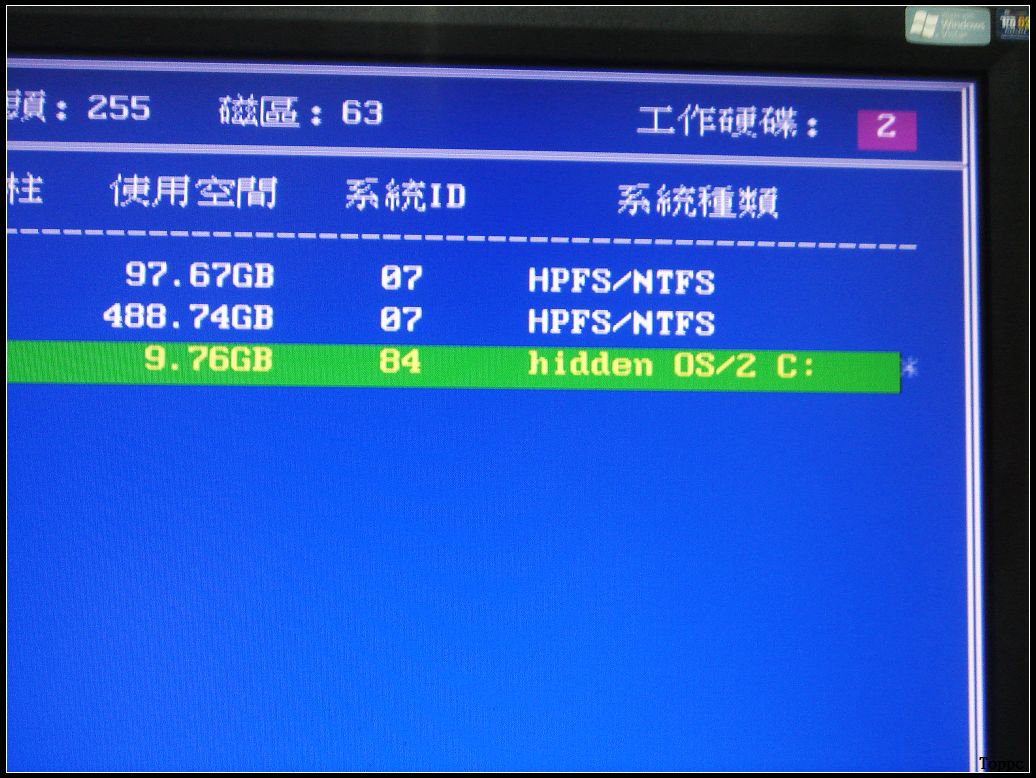
至於中規中矩的DISKPART 個人覺得對一般入門者來說太麻煩..所以就懶得打指令啦
反正..最重點就是.先分割好一個大於等於記憶體容量的"休眠分割區"給INTEL快速啟動技術使用
就對啦...
至於此功能好不好用..見仁見智嚕 ;face0;
除了硬體USB 3.0內建這些差異外.在功能技術上也帶入了兩個新應用
第一個是
Intel Rapid Start Technology 快速啟動技術
第二個則是
Intel Smart Connect 智慧連結技術
先大概介紹一下ISC 智慧連結技術..主要用意在休眠狀態下
讓主機可以持續收MAIL等相關..這部份.有空再開一篇來專文介紹
現在先來看看什麼叫做Intel Rapid Start Technology 快速啟動技術
主要是透過高速固態硬碟(實測傳統硬碟也OK喔 ^^ )
鎖定一個固定區塊(容量)單純的來幫系統做這個快速開機功能
當然速度快慢就取決於固態硬碟(傳統硬碟也是)本身的速度
個人猜想.這樣做的主要原因是在於固態硬碟的大檔案讀取速度相當的快
INTEL利用這特點.來達成跟原本WIN7本身睡眠的差異....
不過在實際安裝上面..當然比WIN7內建的要多一些步驟....
在一開始接觸這功能的時候..依平常習慣..都是軟體直接安裝再去設定
這次可是略有不同!!
但是最重要的有兩點
1.所有驅動都必須正常安裝(廢話)
2.要保留一個大於等於記憶體容量的睡眠空間給INTEL快速啟動功能來使用
但是此分割區必需為休眠磁碟機格調..對很多人來說.這是很寞生的..不過沒關係.我們一步一步來
務求以最簡單的方式說明如何建立至個休眠磁碟機 ;face0;
在一開始.畢竟主機板已經上市一段時候.很多人已經安裝完WIN7系統了.先不進入主題
先教大家怎樣把硬碟空間給擠出來...
(如果硬碟還沒分割完的..也只需要留大於等於記憶體容量的空間即可)
注意一點..如果你將來想擴充記憶體..當然也可以設定成目標容量的大小也是OK滴!
如果本來沒打算..將來不小心敗了記憶體..也不用擔心..依本篇操作再設定一次就可以了 ;em03;
先來教大家怎擠硬碟容量(因為我的SSD都在跑別的東西..所以隨便拿一顆已安裝好系統的硬碟來當示範)
1.首先先用滑鼠右鍵點我的電腦\管理
再如下圖選磁碟管理
在D磁碟機用滑鼠右鍵點選會出現如下圖選單..再選壓縮磁碟區
接著WIN7會自動計算你可以壓縮出多少空間
(壓縮這字眼似乎較不妥當..不過我也想不出怎樣稱呼較好..
這其實只是讓你把沒用到的空間分出來.可以再分割而以..
並沒有對硬碟或分割區有任何壓制或增加容量等動作)
2.等計算完之後.在"輸入要壓縮的空間大小"這一欄.填入大於等於你記憶體容量的數字
本篇是以8GB為示範.就輸入8192
(8x1024=8192 如果是4GB的記憶體則輸入4X1024=4096依此類推)
點選壓梭後..會看到磁碟機D的後面出現一個跟剛剛輸入數字一樣的空間出現
這就是我們的主角啦....
至於硬碟本來分割就有預留這容量的話.只要從下一步開始操作即可
3.在剛剛建立出來的8GB磁碟空間上面.按滑鼠右鍵選建立分割
則會出現硬碟分割精靈..選下一步
4.啥都不必動..剛剛已經算好了.就全給它吧 :lkl:
選不指定磁碟機代號後點選下一步
選不要格式化這個磁碟區 選下一惡
這些動作其實只是為了分割出一個沒代號也不需要格式化的分割區
(須為主要...這是重點..因為後面還有DOS下的教學)
再來按下開始..在執行這邊打入DISKPART (大小寫無視)
之後會出現一個DOS視窗
第一行輸入
SEL VOL 2 (大小寫無視...但是得注意空格)
會出現"磁碟區2是選擇的磁碟區" (訊息跟我不一樣的話就注意一下空格)
第二行輸入
SET ID=84 (大小寫無視..一樣要注意空格..等號的兩側是沒空格的)
會出現"Diskpart 已順利設定磁碟分割識別碼"
再輸入EXIT離開即可...(這邊可以看一下.右邊的磁碟管理那邊.最後一個分割已經變成"休眠磁碟分割"了)
這邊要提醒大家一點..如果硬碟分割數量更多的話(有的人會分割成C/D/E/F/G 之類的)
那就從0開始算...算到最後一個就是第一行指令SEL VOL # 內的#代表
如果硬碟分割成C/D/E/F四個分割區..那將休眠分割區切出來後..第一行則要輸入
SEL VOL 4 (C為0 , D為1,E為2,F為3...那最後一個切出來的當然就是4)
最後兩個動作.
先重新開機
開完機之後...開始安裝INTEL 快速啟動技術軟體(驅動沒全裝完.並分割好"休眠磁碟分割"
的話...一點軟體會馬上出現一個錯誤訊息
"本系統不符合安裝此軟體的最低需求"
如果正常依上面步驟設定好的話..就會開始軟體安裝
步驟如下..反正都是點下一步
下一步....
再等一下..快跑完哩.... :PPP:
再下一步..然後依軟體要求.重新開機即可 ;face0;
再來給一些門市或是裝機老手更快速的方法!
在DOS開機狀態下.使用SPFDISK等分割軟體...
分割我就不細說了.依需求分割好之後.記得留要給"休眠磁碟區"的容量
將要保留設為主要分割
建立完成後...點選系統ID
將其變更為84(就是休眠磁碟區的ID (上面DISKPART內..那行SET ID=84 跟這邊是同樣意思))
完成後換顯示成hiddne os/2 c:
寫入來開後進WIN7...就可以開始灌INTEL快速啟動技術這套軟體了 ^^
至於中規中矩的DISKPART 個人覺得對一般入門者來說太麻煩..所以就懶得打指令啦
反正..最重點就是.先分割好一個大於等於記憶體容量的"休眠分割區"給INTEL快速啟動技術使用
就對啦...
至於此功能好不好用..見仁見智嚕 ;face0;


